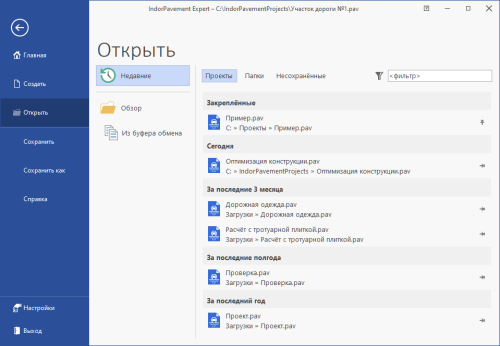Создание, открытие и сохранение проектов
В этом разделе рассматриваются команды для работы с проектами.
Создание проекта
Для создания пустого проекта нажмите кнопку Файл > Создать. Создать новый проект можно не только «с нуля», но и на основе типовых конструкций (в программе представлено 5 альбомов типовых решений). Также создать новый проект можно с помощью выпадающего меню Главная > Методики > Создать новую конструкцию.
Открытие проекта
Для открытия проекта нажмите кнопку Файл > Открыть или воспользуйтесь сочетанием клавиш Ctrl+O. На экране отобразится список проектов, которые открывались ранее. Для открытия проекта из этого списка достаточно выбрать проект и кликнуть по нему мышью. Для открытия проекта, не находящегося в этом списке, нажмите кнопку Обзор, откройте папку, содержащую проект дорожной одежды, выделите файл проекта и нажмите кнопку Открыть или дважды щёлкните по нему. Файлы проектов IndorPavement имеют расширение PAV.
Сохранение проекта
Для сохранения проекта нажмите кнопку Файл > Сохранить или воспользуйтесь комбинацией клавиш Ctrl+S. Также можно воспользоваться кнопкой  Сохранить проект на панели быстрого доступа. При первом сохранении система открывает диалоговое окно сохранения проекта, в котором нужно указать путь сохранения файла, ввести его имя и нажать кнопку Сохранить.
Сохранить проект на панели быстрого доступа. При первом сохранении система открывает диалоговое окно сохранения проекта, в котором нужно указать путь сохранения файла, ввести его имя и нажать кнопку Сохранить.
Чтобы сохранить текущий проект под другим именем, нажмите кнопку Файл > Сохранить как. В диалоговом окне сохранения файла, как и при первом сохранении проекта, в поле Имя файла введите новое имя файла проекта и нажмите кнопку Сохранить. При попытке сохранить файл под существующим именем система запрашивает подтверждение о замене файла проекта. Если нажать кнопку Да, то текущий проект сохранится в указанном файле. Кнопка Нет вызовет отмену операции.
Отмена действий
В процессе проектирования конструкции дорожной одежды иногда возникает необходимость использовать операцию отмены последнего выполненного действия или сразу нескольких последних действий. Кнопки для отмены и возврата действий расположены на панели быстрого доступа.
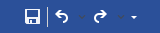
Кнопка Отменить действие (или сочетание клавиш Alt+BkSp или Ctrl+Z) производит отмену последнего выполненного действия. При раскрытии выпадающего меню этой кнопки появляется список, который представляет собой последовательность действий пользователя, начиная с последнего выполненного. Таким образом можно отменить несколько последних выполненных действий. Для этого выделите в списке то действие, с которого начинаются операции, подлежащие отмене.
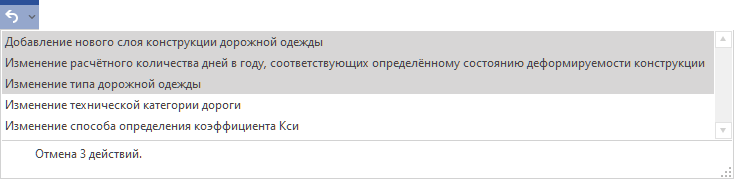
Команда Вернуть действие повторно выполняет последнее отменённое действие. При нажатии стрелки, расположенной рядом с кнопкой, появляется список, содержащий все отменённые ранее действия пользователя. Он позволяет вернуть (т.е. повторно выполнить) несколько действий сразу. Также вернуть действие можно с помощью «горячих» клавиш Shift+Ctrl+Z.